Comment configurer Wolfram Player sous macOS ?
- Quittez toute installation antérieure de produits Wolfram en cours d’exécution sur votre machine.
- Dans un navigateur, allez sur la page de téléchargement de Wolfram Player.
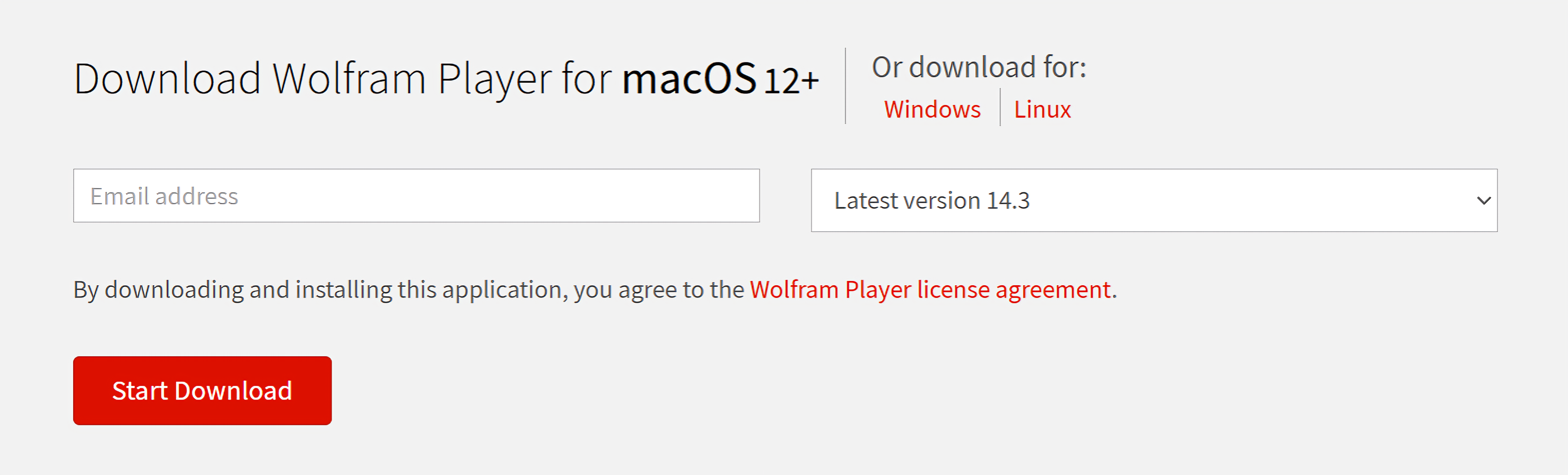
- Saisissez les informations requises et cliquez sur « Start Download » (Démarrer le téléchargement). Le programme d’installation macOS de Wolfram Player commence à se télécharger. Attendez que le téléchargement soit terminé.
- Exécutez le fichier d’installation .dmg téléchargé.
- Sélectionnez « Launch ». La fenêtre d’installation de Wolfram Player s’affiche.
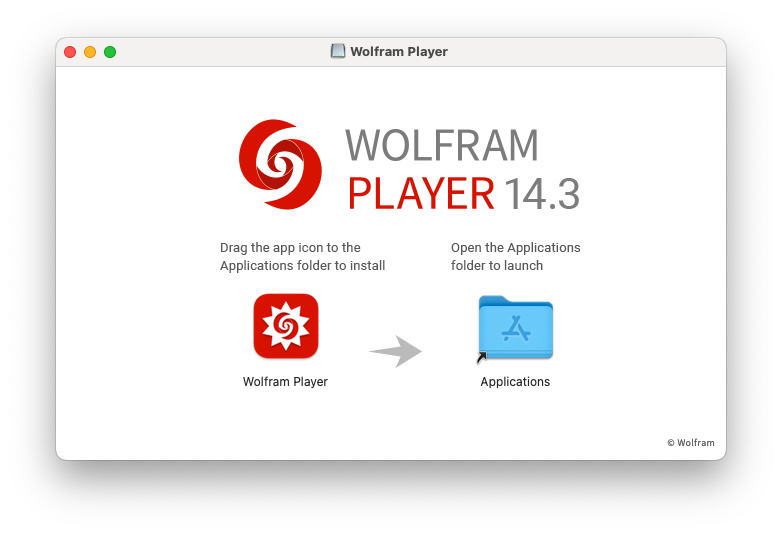
- Faites glisser l’icône de Wolfram Player vers l’icône du dossier Applications pour commencer l’installation.
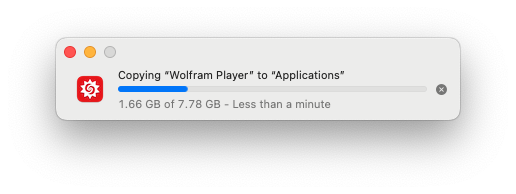
- Une fois l’installation terminée, repérez l’icône de Wolfram Player dans votre dossier Applications et cliquez dessus pour commencer à utiliser Wolfram Player. La fenêtre « Welcome to Wolfram Player » s’affiche.
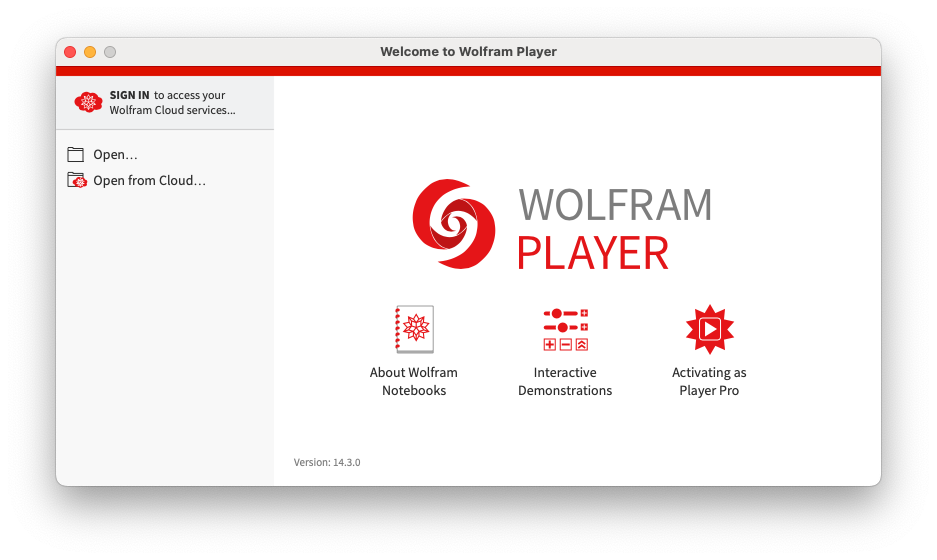
[English]
Contacter l'assistance
Vous avez une question sur la facturation, l'activation ou quelque chose de plus technique, nous sommes prêts à vous aider.
1-800-WOLFRAM (+1-217-398-0700 pour les appels internationaux)
Assistance clients
Du lundi au vendredi
De 8 h à 17 h, heure du Centre des États-Unis
- Enregistrement ou activation du produit
- Informations avant la vente et commande
- Aide à l'installation et au premier lancement
Assistance technique avancée (pour les clients admissibles)
Du lundi au jeudi
De 8 h à 19 h, heure du Centre des États-Unis
Le vendredi
De 8 h 30 à 10 h et de 11 h à 17 h, heure du Centre des États-Unis
- Assistance technique prioritaire
- Assistance produits par des experts Wolfram
- Aide avec la programmation en Wolfram Language
- Assistance installation avancée